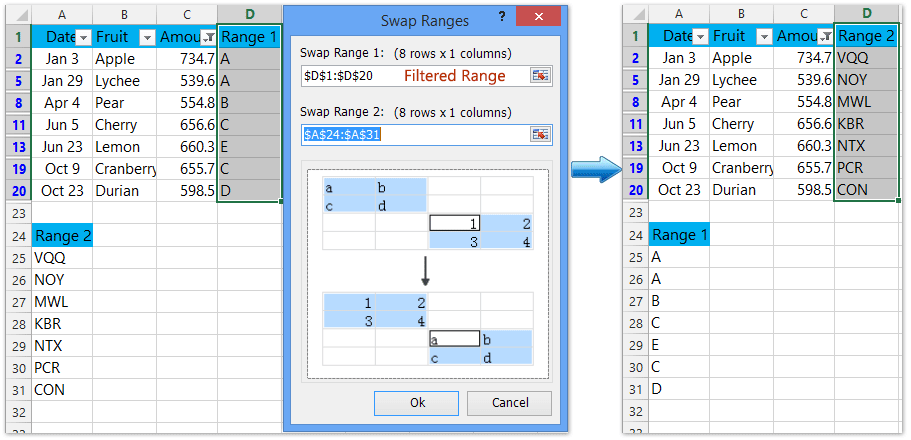Bagaimana cara mengganti data yang difilter tanpa menonaktifkan filter di Excel?
Misalkan Anda ingin mengganti beberapa data dalam rentang yang difilter di Excel, bagaimana Anda akan menyelesaikannya dengan cepat? Biasanya, Anda mungkin menonaktifkan filter, lalu mengganti data satu per satu. Di sini saya akan memperkenalkan beberapa metode untuk mengganti data yang difilter tanpa menonaktifkan filter di Excel dengan mudah.
Ganti data yang difilter ke nilai yang sama tanpa menonaktifkan filter di Excel
Ganti data yang difilter dengan menukar data yang difilter dengan rentang lain
Ganti data yang difilter dengan menempelkan baris yang difilter
Swap Ranges: mengganti data yang difilter dengan mengabaikan sel atau baris tersembunyi / terfilter di Excel
Ganti data yang difilter ke nilai yang sama tanpa menonaktifkan filter di Excel
Misalnya Anda menemukan beberapa kesalahan ejaan dalam data yang difilter, dan sekarang Anda ingin memperbaiki kesalahan ini secara serentak. Dalam kasus ini, Anda dapat mengganti semua data yang difilter ke nilai yang sama tanpa menonaktifkan filter sebagai berikut:
1. Pilih sel yang akan Anda ganti dalam kisaran filter, dan tekan lain + ; tombol secara bersamaan untuk memilih hanya sel yang terlihat.

2. Ketik nilai yang akan Anda ganti, dan tekan Ctrl + Enter kunci pada saat bersamaan.
Kemudian Anda akan melihat semua sel yang dipilih dalam rentang yang difilter diganti dengan nilai yang diketik sekaligus.

Ganti data yang difilter dengan menukar data yang difilter dengan rentang lain
Terkadang, Anda mungkin ingin mengganti rentang data yang difilter dengan rentang lain. Dan Anda bisa menyelesaikannya dengan mudah dengan Kutools for Excel's Swap Rentang utilitas
Kutools untuk Excel - Dilengkapi dengan lebih dari 300 alat penting untuk Excel. Nikmati uji coba GRATIS 30 hari berfitur lengkap tanpa memerlukan kartu kredit! Unduh sekarang!
1. Klik Kutools > Jarak > Swap Rentang.

2. Dalam kotak dialog Swap Ranges pembuka, tentukan kisaran data yang difilter dalam kotak Swap Range 1, tentukan kisaran lain yang akan Anda ganti dengan dalam kotak Swap Range 2.

Kutools untuk Excel - Tingkatkan Excel dengan lebih dari 300 alat penting. Nikmati uji coba GRATIS 30 hari berfitur lengkap tanpa memerlukan kartu kredit! Get It Now
3. Klik Ok .
Kemudian Anda akan melihat kisaran data yang difilter dan kisaran yang ditentukan dipertukarkan. Lihat tangkapan layar di bawah ini:

Ganti data yang difilter dengan menempelkan baris yang difilter
Terlepas dari utilitas Swap Ranges, Kutools for Excel's Tempel ke Rentang Terlihat utilitas juga dapat membantu Anda mengganti data yang difilter tanpa menonaktifkan filter dengan mudah.
Kutools untuk Excel - Dilengkapi dengan lebih dari 300 alat penting untuk Excel. Nikmati uji coba GRATIS 30 hari berfitur lengkap tanpa memerlukan kartu kredit! Unduh sekarang!
1. Pilih rentang yang akan Anda ganti dengan data yang difilter, dan klik Kutools > Jarak > Tempel ke Rentang Terlihat.

2. Pada kotak dialog Paste to Visible Range yang bermunculan, pilih kisaran data yang difilter yang akan Anda ganti, dan klik OK .

Sekarang Anda akan melihat rentang data yang difilter diganti dengan rentang yang dipilih sekaligus. Lihat tangkapan layar di bawah ini:

Kutools untuk Excel - Tingkatkan Excel dengan lebih dari 300 alat penting. Nikmati uji coba GRATIS 30 hari berfitur lengkap tanpa memerlukan kartu kredit! Get It Now
Demo: ganti data yang difilter tanpa menonaktifkan filter di Excel
Artikel terkait:
Alat Produktivitas Kantor Terbaik
Tingkatkan Keterampilan Excel Anda dengan Kutools for Excel, dan Rasakan Efisiensi yang Belum Pernah Ada Sebelumnya. Kutools for Excel Menawarkan Lebih dari 300 Fitur Lanjutan untuk Meningkatkan Produktivitas dan Menghemat Waktu. Klik Di Sini untuk Mendapatkan Fitur yang Paling Anda Butuhkan...

Tab Office Membawa antarmuka Tab ke Office, dan Membuat Pekerjaan Anda Jauh Lebih Mudah
- Aktifkan pengeditan dan pembacaan tab di Word, Excel, PowerPoint, Publisher, Access, Visio, dan Project.
- Buka dan buat banyak dokumen di tab baru di jendela yang sama, bukan di jendela baru.
- Meningkatkan produktivitas Anda sebesar 50%, dan mengurangi ratusan klik mouse untuk Anda setiap hari!